Este tutorial lo guiará sobre cómo instalar WordPress con solo unos pocos clics usando Softaculous.
Accede a tu panel de control
Vete a la página de inicio de sesión de tu panel de control (por ejemplo, cPanel, Directadmin, etc.) e ingresa los detalles de inicio de sesión correctos.
Ahora busca el ícono Softaculous en el panel de control como se muestra en la captura de pantalla a continuación. Haz clic en el ícono de Softaculous que te llevará al panel de usuario final de Softaculous.
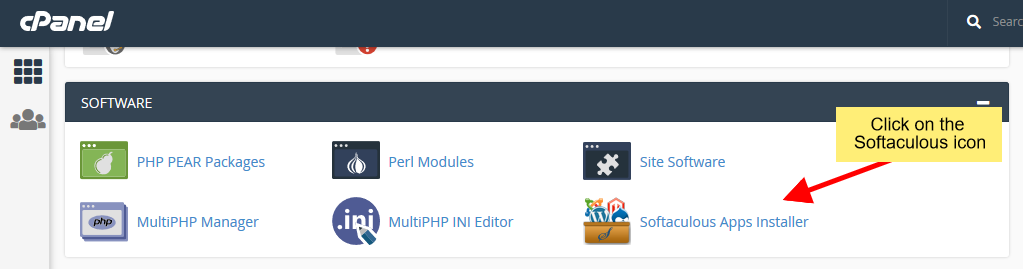
Accede a Softaculous desde tu panel de control
Selecciona WordPress
Una vez que estés en el panel de usuario final de Softaculous, deberás buscar WordPress como se muestra en la captura de pantalla a continuación..
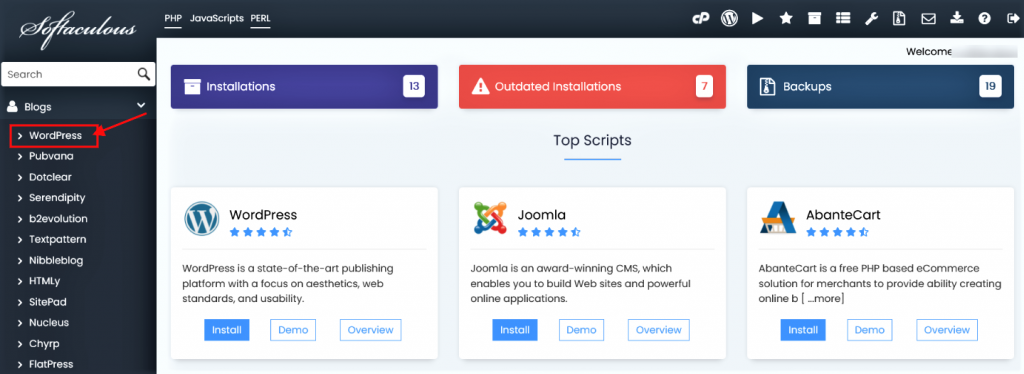
Selecciona WordPress
Esto te llevará a la página de WordPress, haz clic en el botón Instalar aquí, que mostrará el formulario de instalación.
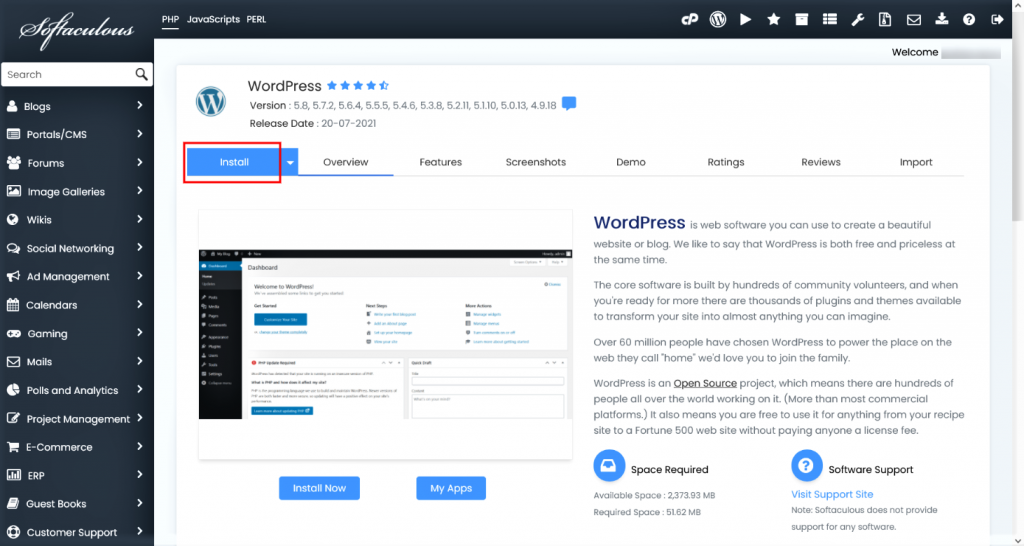
Rellena el formulario de instalación
Después de hacer clic en el botón Instalar , debes completar el formulario que se muestra en la captura de pantalla a continuación. El formulario solicita muchos detalles (que se completan automáticamente de forma predeterminada), puedes cambiarlo si lo necesitas o dejarlo como está y continuar con la instalación con los valores predeterminados..
Elige URL de instalación : Elige el dominio y la carpeta donde quieres instalar WordPress.
Nota :Si deseas instalar WordPress en la raíz del documento, es decir, ejemplo.com y NO en un subdirectorio, es decir, ejemplo.com/wp, deja el campo En el directorio en blanco.
Admin Username : Elige el nombre de usuario que se utilizará para la cuenta de administrador de WordPress
Admin Password : Elige la contraseña que se utilizará para la cuenta de administrador de WordPress
Admin Email : Elige el correo electrónico que se utilizará para la cuenta de administrador de WordPress
Select Language : Selecciona el idioma en el que quieres instalar WordPress
Después de completar el formulario, haz clic en el botón Instalar para iniciar el proceso de instalación.
Siéntate y relájate, deja que Softaculous maneja el proceso de instalación por ti.






